Operētājsistēmā macOS Tahoe 26 Apple sniedza Highlight lielu atjauninājumu ar vizuālu kapitālremontu, piekļuvi starpliktuvei un darbībām, lai veiktu uzdevumus lietotnēs tieši no meklēšanas joslas.
Highlight jaunajā izpausmē ir diezgan daudz slēpta potenciāla. Tālāk mēs esam izveidojuši Highlight funkcionalitātes apkrāptu lapu, lai palīdzētu jums to pilnībā izmantot.
Darba sākšana ar Highlight
Highlight savā Mac datorā varat atvērt jebkurā laikā, nospiežot Command + atstarpes taustiņu vai izvēļņu joslā noklikšķinot uz palielināmā stikla ikonas.
Galvenais Highlight pārklājums joprojām ir ātrākais veids, kā Mac datorā atrast gandrīz visu. Ievadiet atslēgvārdu, lai parādītu lietotnes, dokumentus, e-pastus, kontaktpersonas, vārdnīcu definīcijas vai tīmekļa rezultātus. Varat vilkt failu no meklēšanas rezultātiem uz darbvirsmu vai Finder logu, vai arī varat to atvērt, veicot dubultklikšķi uz tā vai atlasot to un nospiežot taustiņu Return.
Varat arī piekļūt papildu funkcionalitātei, ko Apple ir pievienojis laika gaitā, piemēram, ievades aprēķinus un reklāmguvumus, atrast lidojuma informāciju ar lidojuma numuru vai jaunāko laika prognozi.


Ja pārvietojat rādītāju, kad ir atvērts Highlight, saskarnes labajā pusē tiks parādītas četras ikonas: tās ir lietotnes, faili, darbības un starpliktuve. Varat noklikšķināt, lai atvērtu šos pārlūkošanas režīmus, vai izmantot īsinājumtaustiņus, lai tiešā veidā atvērtu tos un pārslēgtos starp tiem:
- Command + atstarpes taustiņš + 1: lietotnes
- Command + atstarpes taustiņš + 2: Faili
- Command + atstarpes taustiņš + 3: darbības
- Command + atstarpes taustiņš + 4: starpliktuve
Pie šiem pārlūkošanas režīmiem mēs pievērsīsimies vēlāk, taču vispirms apskatīsim dažas Highlight mēroga filtra funkcijas.
Filtrējiet meklēšanu ar kategorijām


Varat sašaurināt savus Highlight rezultātus, atlasot kategoriju, kas parādās zem meklēšanas lauka. Nospiediet Command + atstarpes taustiņu, lai atvērtu Highlight, un pēc tam sāciet rakstīt. Meklēšanas laikā tiks parādītas dinamiskas kategorijas, piemēram, Ekrānuzņēmumi, Sistēmas iestatījumi vai Mapes — noklikšķiniet uz jebkuras no tām, lai uzreiz filtrētu rezultātus.
Filtrējiet meklēšanu pēc atrašanās vietas
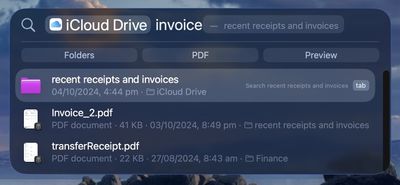
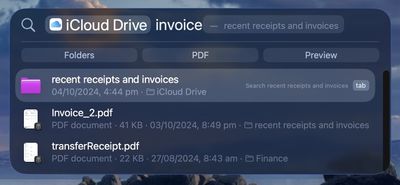
Ja meklējat failu, varat to filtrēt atkarībā no faila glabāšanas vietas, piemēram, iCloud Drive. Ierakstiet “iCloud Drive”, nospiediet tabulēšanas taustiņu un pēc tam ierakstiet faila nosaukumu, pirms nospiediet taustiņu Return.
Atklājiet faila atrašanās vietu


Ja meklējamais fails ir izcelts rezultātos, turiet nospiestu taustiņu Command, lai zem nosaukuma atklātu tā atrašanās vietas ceļu. Varat arī veikt dubultklikšķi uz atrašanās vietas, lai pārietu tieši uz to Finder.
Filtrējiet meklēšanu pēc lietotnes vai vienuma veida


Varat norādīt meklējamo vienumu veidu, piemēram, lietotnes, mapes vai PDF failus. Lai meklētu pēc lietotnes, ierakstiet lietotnes nosaukumu (piemēram, Piezīmes, Kalendārs), pēc tam nospiediet tabulēšanas taustiņu. Tagad ierakstiet vārdu, lai meklētu tikai šajā lietotnē.


Lai meklētu pēc veida, ievadiet “/”, kam seko vienuma vai lietotnes veids. Piemēram, lai sašaurinātu meklēšanas rezultātus līdz PDF failiem, ievadiet “/PDF” un nospiediet taustiņu Return, pēc tam ierakstiet meklēšanas vienumus.
Izmantojiet atslēgvārdus
Apple ir arī ieviesis atslēgvārdus, lai norādītu dažādu veidu preces. Highlight meklēšanas laukā pievienojiet tekstu “veids:[type of item]” līdz meklēšanas sākumam. Piemēram, lai meklētu Edinburgas fotoattēlus, ierakstiet “sort:pictures Edinburgh”.
Highlight atbalsta šādus atslēgvārdus dažādu veidu vienumu meklēšanai:
| Preces veids | Atslēgvārds |
|---|---|
| Lietotnes |
|
| Kontakti |
|
| Mapes | |
| E-pasts |
|
| Kalendārs Notikumi | |
| Atgādinājumi |
|
| Attēli | |
| Filmas | |
| Mūzika | |
| Audio | |
| Iestatījumi |
|
| Grāmatzīmes |
|
| Fonti | |
| Prezentācijas |
|
Varat arī precizēt savus meklējumus, izmantojot konkrētus atslēgvārdus, piemēram, no, līdz, autors, ar, pēc, tagu, nosaukumu, nosaukumu, atslēgvārdu un satur. Lai to izmantotu, ierakstiet atslēgvārdu, kam seko kols, pēc tam meklēšanas vienumu, piemēram, autors:Tims vai nosaukums:Edinburga.
Programmu palaišana


Kad Launchpad vairs nav, varat izmantot Highlight lietotņu pārlūkošanas režīmu, lai palaistu programmas (komanda + atstarpes taustiņš + 1). Režīms parāda arī iPhone lietotnes, kad ir aktivizēta iPhone spoguļošana, lai jūs varētu tām piekļūt tieši no darbvirsmas.
Ja vēlaties, varat paslēpt iPhone lietotnes no šī skata, izmantojot pārlūkošanas režīma opciju pogu (trīs apvilkti punkti). Šajā izvēlnē varat arī pārslēgties no režģa uz saraksta skatu. Diemžēl jūs nevarat atinstalēt vai pārkārtot tās programmā Highlight, kā to varētu darīt Launchpad.
Darbības


Highlight darbības ļauj veikt darbības ar lietotnēm, neatverot šīs lietotnes. Varat sūtīt e-pasta ziņojumus, izveidot īsceļus lietotņu funkcijām, iestatīt taimerus, izveidot kalendāra notikumus, izveidot atgādinājumus un daudz ko citu, kā arī ir pieejama integrācija ar lietotni Shortcuts, lai padarītu lietas vēl tālākas.
Piemēram, ja vēlaties nosūtīt ziņojumu, nospiediet Command + atstarpes taustiņu + 3, lai atvērtu Highlight Actions, pēc tam atlasiet darbību Sūtīt ziņojumu un nospiediet Atgriezties. Ierakstiet ziņojumu, nospiediet tabulēšanas taustiņu, ierakstiet adresāta vārdu, pēc tam atlasiet viņa kontaktpersonu un vēlreiz nospiediet taustiņu Enter. Darbības ir atkarīgas no tā, kuru darbību izvēlaties izpildīt, taču tas ir tas pats pamatprocess.
Šeit ir tikai dažas darbības, kuras varat izmantot:
- Pievienot failu piezīmei: Ātri pievieno datorā esošo failu piezīmei lietotnē Piezīmes.
- Mainīt reģistru: Maina kopētā teksta reģistru.
- Sākt FaceTime zvanu: Veic FaceTime zvanu — audio vai video — jūsu izvēlētajai personai.
- Nejaušs skaitlis: Izvēlas nejaušu skaitli, ja tiek norādīts minimālais un maksimālais skaitlis.
- Atpazīt mūziku: Nosauc pašlaik atskaņoto dziesmu.
- Noņemt attēla fonu: Nosauktam attēlam tiek noņemts fons.
- Sūtīt e-pastu: Nosūta e-pasta ziņojumu jūsu izvēlētam adresātam.
- Tulkot tekstu: Tulko atlasīto tekstu no noteiktas valodas uz jūsu izvēlēto valodu.
Ātrās atslēgas


Varat izmantot Highlight Actions, lai veiktu visa veida darbības, neatverot lietotni, taču ir arī ātrās piekļuves frāzes, kuras varat piešķirt, lai ātri palaistu uzdevumus, piemēram, “ch”, lai atvērtu ChatGPT. Vienkārši noklikšķiniet uz pogas Pievienot ātros taustiņus ikreiz, kad to redzat meklēšanas rezultātos.
Ja nepieciešams, varat atiestatīt piešķirtos ātros taustiņus uz noklusējuma iestatījumiem, noklikšķinot uz Atiestatīt ātros taustiņus sadaļā Sistēmas iestatījumi ➝ Highlight.
Starpliktuves režīms


Starpliktuves režīms (atstarpes taustiņš + komanda + 4) ir viens no praktiskākajiem macOS Tahoe papildinājumiem. Tajā tiek saglabāta kopētā teksta, saišu, attēlu un failu meklēšanas vēsture, pat sinhronizācija visās jūsu ierīcēs, izmantojot universālo starpliktuvi. Varat kopēt vai ielīmēt vienumus tieši no šī skata vai pilnībā notīrīt vēsturi privātuma labad. Varat skatīt visu dienas vēsturi, taču pēc noklusējuma tā ir ierobežota līdz pēdējām astoņām stundām. Operētājsistēmā macOS 26.1 varat mainīt starpliktuves vēstures saglabāšanas ilgumu sadaļā Sistēmas iestatījumi ➝ Highlight.
Varat kopēt no starpliktuves meklēšanas rezultātiem, noklikšķinot uz ikonas Kopēt, pēc tam ielīmējiet vienumu jebkurā vietā, nospiežot Command+V. Lai dzēstu starpliktuves vēsturi, noklikšķiniet uz opciju pogas (trīs apvilkti punkti), pēc tam izvēlieties Notīrīt vēsturi.
Highlight vēsture
Ja atverat Highlight (komanda + atstarpes taustiņš) un sākat nospiest augšupvērsto bulttaustiņu, varat skatīt savu iepriekšējo meklējumu vēsturi.
Pielāgojiet Highlight iestatījumus


Dodieties uz Sistēmas iestatījumi ➝ Highlight, lai precīzi noregulētu rezultātos redzamo informāciju. Varat izslēgt lietotnes un privātās mapes, atiestatīt ātros taustiņus un dzēst meklēšanas vēsturi. Jaunums operētājsistēmā macOS Tahoe 26.1 — tagad varat arī pielāgot starpliktuves vēstures saglabāšanas ilgumu (30 minūtes, 8 stundas, 7 dienas) vai pilnībā atspējot starpliktuves vēsturi. Opcijas parasti sniedz jums lielāku kontroli pār privātumu un veiktspēju, vienlaikus saglabājot Highlight nepārblīvētu.














